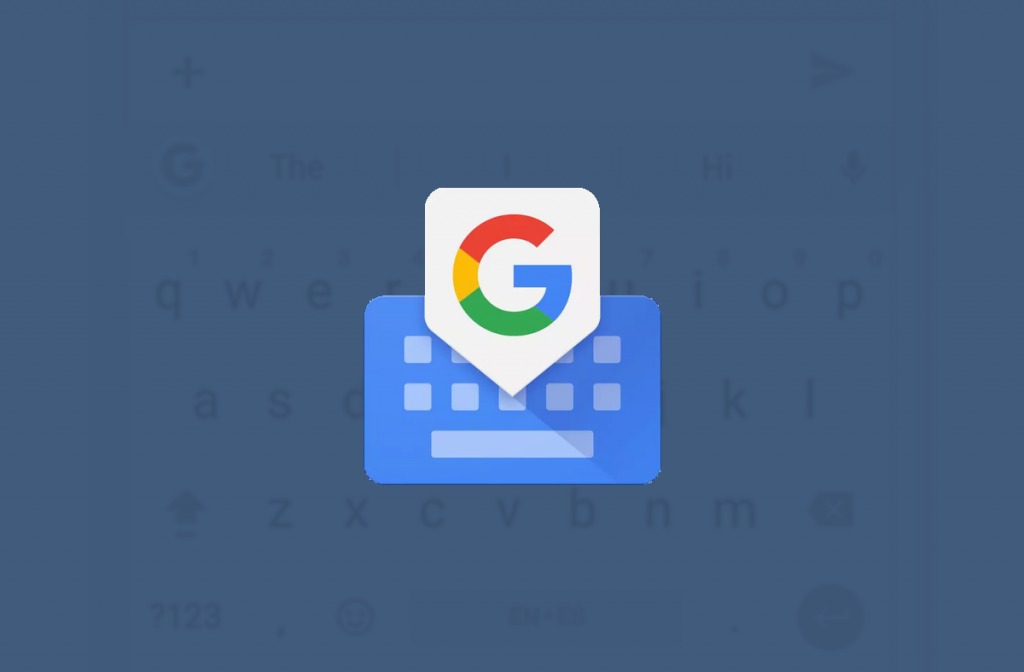Gboard 클립보드를 사용하여 스크린샷을 저장하고 보내는 방법을 모르신다면 저희가 도와드리겠습니다. 지금까지 스크린샷을 찍어 연락처와 공유하거나 문서에 붙여넣고 싶을 때 갤러리를 열고 “스크린샷” 폴더를 찾아 원하는 이미지를 선택하는 것 외에는 선택의 여지가 없었습니다. 이제 Gboard를 사용하면 이 작업이 더 쉬워집니다.
Gboard 클립보드를 사용하여 스크린샷을 저장하고 보내는 방법은 무엇인가요?
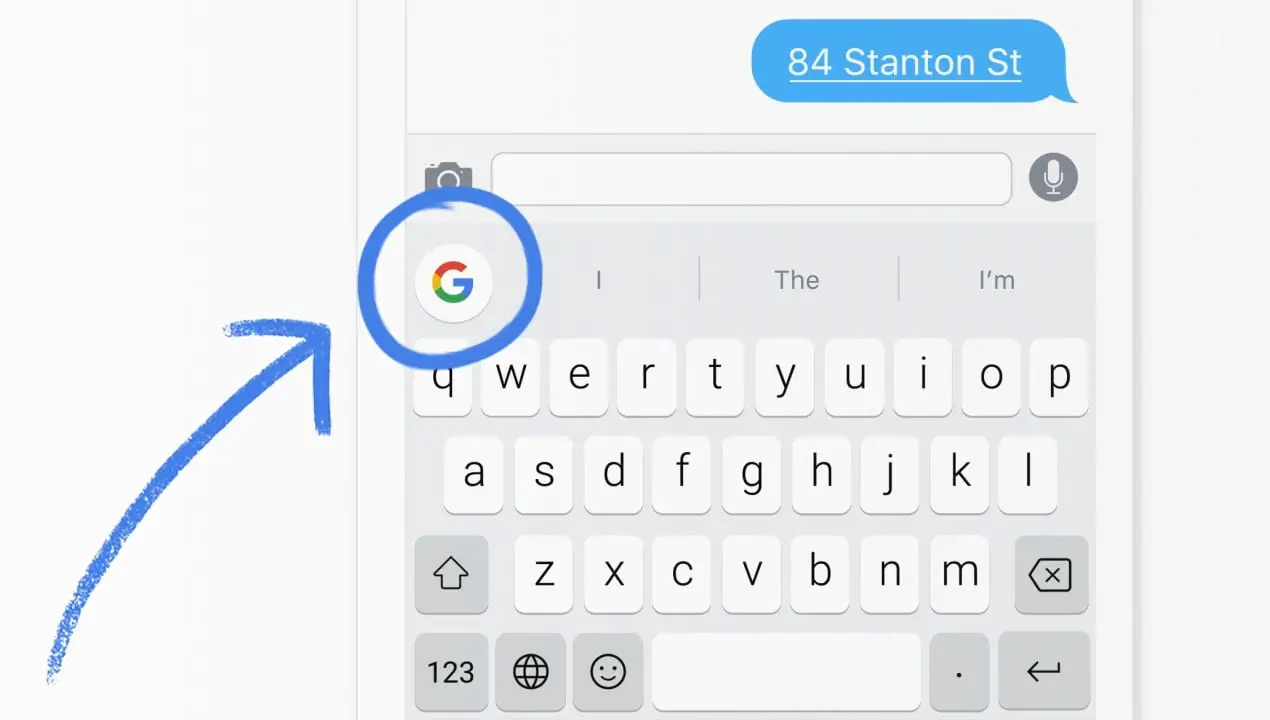
대화, 이메일, 문서에 스크린샷을 빠르고 쉽게 붙여넣으려면 현재 기본적으로 비활성화되어 있는 다음 기능을 활성화해야 합니다.
- 지보드를 엽니다.
- 설정 아이콘을 클릭합니다.
- 클립보드로 이동합니다.
- ‘최근 스크린샷을 클립보드에 저장’ 옵션을 활성화합니다.
- 권한을 요청하는 경우 Gboard가 기기의 사진에 액세스하도록 허용합니다.
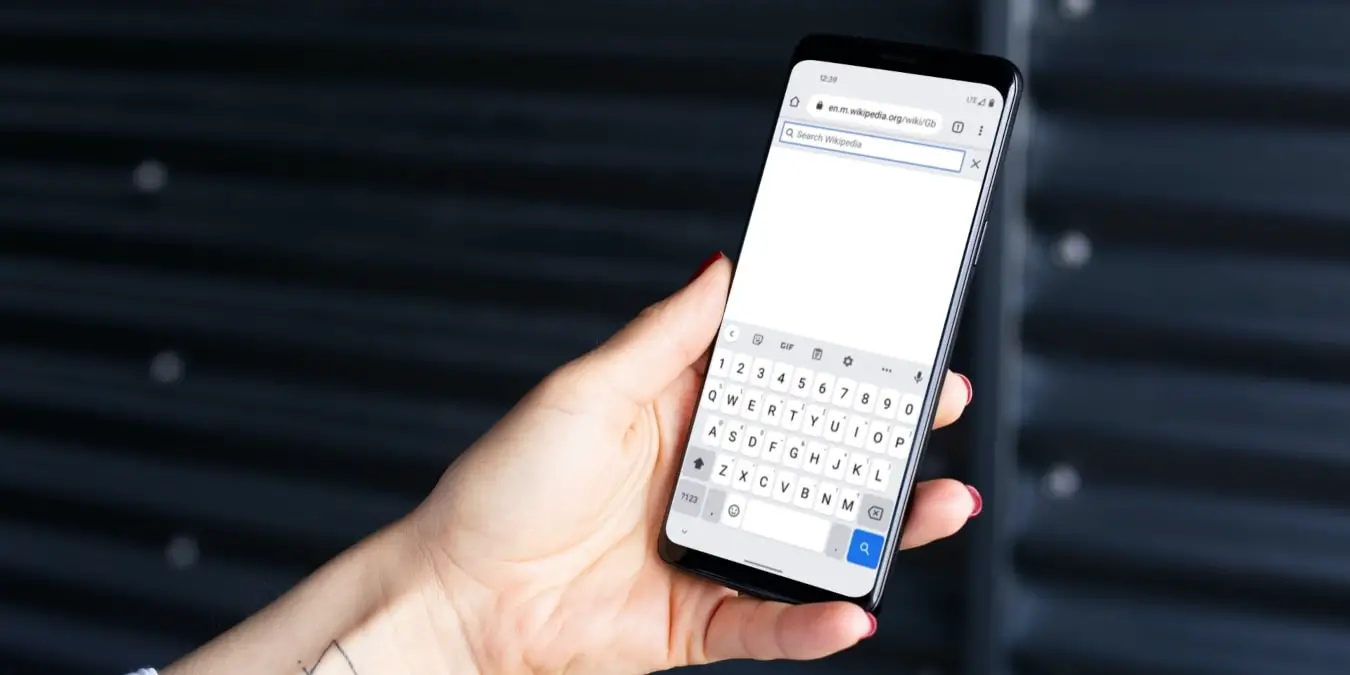
이 옵션이 활성화되면 스크린샷을 찍을 때 Gboard 클립보드에서 액세스할 수 있습니다. 최근에 찍은 스크린샷을 볼 수 있습니다. 이렇게 하면 해당 이미지를 연락처와 더 쉽게 공유할 수 있습니다. 클립보드 아이콘을 탭하면 가장 최근 스크린샷에 액세스할 수 있으며 각 썸네일을 탭하면 대화에 붙여넣을 수 있습니다.